Оплачивать услуги с помощью сервиса ВсеПлатежи совсем не сложно.
Мы разработали систему с учетом пожеланий пользователей и постарались сделать ее удобной и интуитивно понятной для плательщиков. Но если вы вдруг столкнулись со сложностями при регистрации или оплате, воспользуйтесь инструкцией по работе с сервисом.
Сервис ВсеПлатежи заботится о безопасности ваших финансовых операций, регулярно модифицируя систему безопасности и оперативно закрывая уязвимости. Для корректного использования сервиса работайте в актуальной версии браузера с последними обновлениями безопасности.
Как зарегистрироваться на сайте vp.ru?
1. Чтобы зарегистрироваться на сайте нажмите на кнопку «Регистрация», которая находится в верхнем правом углу страницы:
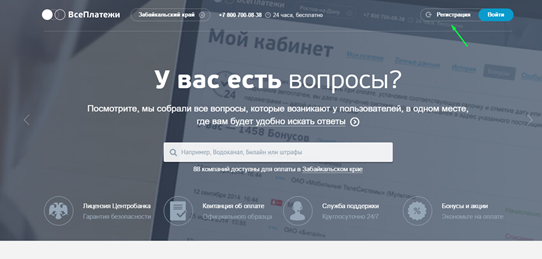
2. Введите свой номер телефона — на него придет код подтверждения регистрации, впишите его в появившееся поле.
3. Готово! Регистрация пройдена — теперь в личном кабинете в разделе "Настройки" вы можете указать почту, подтвердить личность и задать свой пароль для входа. Пароль должен содержать не менее 8 символов, латинские буквы, цифры и специальные символы.
Процедура регистрации в личном кабинете совершается всего один раз, после вы сможете заходить в личный кабинет сервиса по вашему номеру телефона.
Вы можете совершать оплату и без регистрации, но это ограничивает возможности работы с сервисом — зарегистрировавшись в личном кабинете, вы сможете просматривать историю платежей, создавать шаблоны для оплаты, пользоваться смс-напоминаниями и многими другими полезными функциями. Также в личном кабинете вам всегда доступны все квитанции об оплате — их можно сохранить, отправить на электронную почту, распечатать. Самое главное преимущество регистрации личного кабинета - возможность накопления бонусных баллов и оплаты ими любых услуг на сервисе ВсеПлатежи.
Что делать, если система не принимает пароль?
Сервис ВсеПлатежи соответствует международным стандартам безопасности. Для того чтобы сохранить в безопасности ваш личный кабинет, система попросит вас придумать сложный пароль: он должен содержать не менее 8 символов, латинские буквы, цифры и специальные символы*.
* - Специальные символы: ~ ! @ # $ % ^ & * ( ) _ + ` - = { } [ ] : ; < > . / \
Рекомендации по составлению пароля:
- Не используйте в качестве пароля имя входа в систему, простые пароли типа «123», «111», «qwerty» и им подобные, а также имена и даты рождения свои или родственников, клички домашних животных, номера автомобилей, телефонов и другие пароли, которые можно угадать, основываясь на информации о пользователе.
- Не используйте один и тот же пароль для разных учетных записей.
- Когда требуется придумать пароль, используйте кодовые фразы. Кодовую фразу важно составить из нескольких слов или выражений, чтобы получилась длинная строка, которую легко запомнить вам, но сложно угадать и подобрать другим людям. К ней можно добавить несколько случайных символов и букв, чтобы повысить надежность.
Например, вы были в отпуске в этом году и вам очень понравился город, в который вы ездили на экскурсию. Допустим, Марсель, и это было в 2011 году. Составьте пароль из слов: ЛетовМарселе2011. Но выберите английскую раскладку. Ваш пароль будет выглядеть так: KtnjdVfhtctkt2011. На вид пароль очень сложный (маленькие и большие буквы, числа), но вы с легкостью его запомните и вам не нужно его записывать.
Если вы придумали пароль в соответствии с требованиями системы — система примет его и зарегистрирует вас.
Как оплатить услуги?
1. В окне поиска выберите нужного вам поставщика услуг:
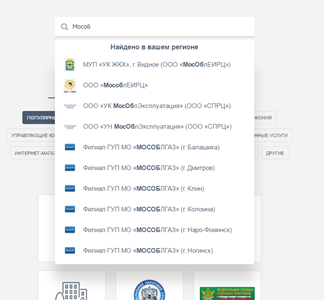
Поле ввода автоматически предложит вам выбрать подходящих поставщиков после первых введенных букв.
2. При нажатии на нужного поставщика открывается форма оплаты — обязательно проверьте ИНН поставщика при оплате! Он должен совпадать с номером, указанном на вашей квитанции.
3. При выборе поставщика сайт перебросит вас на страницу платежного шлюза, которая соответствует стандартам безопасности и данные вашей карты остаются защищенными.
4. Завершите процесс оплаты, используя данные вашей платежной карты.
5. В любое время, вы можете обратиться за помощью к онлайн-консультанту (чат в правом нижнем углу экрана), либо по телефону 8 800-700-08-38, и вам помогут решить проблемы, которые могут возникнуть у вас во время пользования сервисом ВсеПлатежи. Служба поддержки клиентов работает круглосуточно 7 дней в неделю.
6. Если вы не нашли нужного поставщика в списке предложенных, можете воспользоваться формой “Оплата по реквизитам”
Что делать, если система выделяет платежные поля красным и оплата не осуществляется?
Для того, чтобы ваш платеж поступил по назначению, система предъявляет определенные требования к заполняемым формам.В ряде случаев она сама укажет вам на ошибку и попросит ее исправить. Например, неверное число знаков, лишний пробел, неверный ИНН. Еще раз проверьте данные, в случае исправления ошибки выделение строки красным цветом исчезнет. При возникновении любых вопросов по формам оплаты и регистрации, а также по вопросам работы сервиса звоните по телефону горячей линии +7 800 700-08-38.
Квитанция: как скачать и распечатать?
1. Для того, чтобы просмотреть ранее оплаченную квитанцию, необходимо зайти в личный кабинет, выбрать вкладку «История» кликнуть на кнопку «Просмотр и печать» (значок в форме принтера):
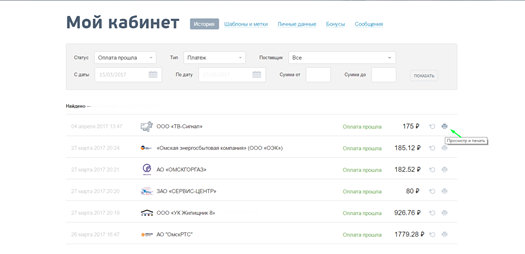
2. При нажатии на указанную кнопку открывается страница быстрой печати квитанции. Для того, чтобы распечатать квитанцию — выберите нужный принтер, а чтобы сохранить квитанцию на компьютер, среди принтеров выберите «Сохранить как PDF»:
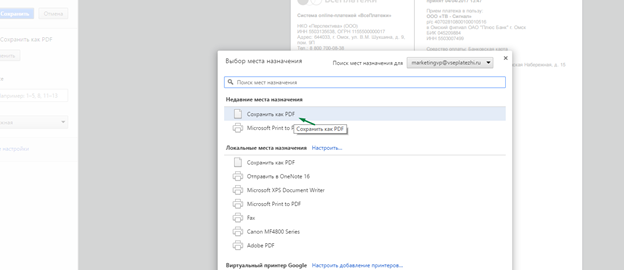
А после сохраните квитанцию в выбранную папку на вашем компьютере:
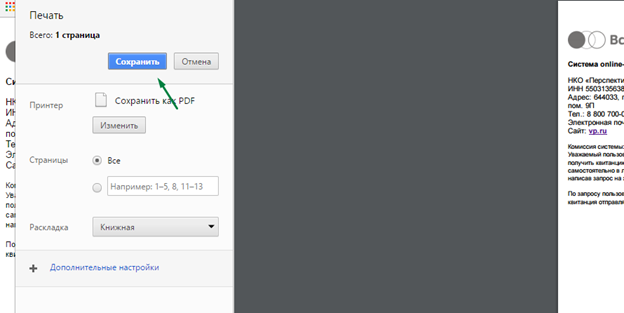
Комиссия при оплате услуг
При оплате услуг может взиматься комиссия. С информацией о размере комиссии при оплате того или иного поставщика вы можете ознакомиться в документе Тарифы НКО «Перспектива» (ООО) на обслуживание физических лиц. Информация о размере комиссии также указывается на странице ввода данных, а после оплаты размер удержанной комиссии отображается на квитанции:
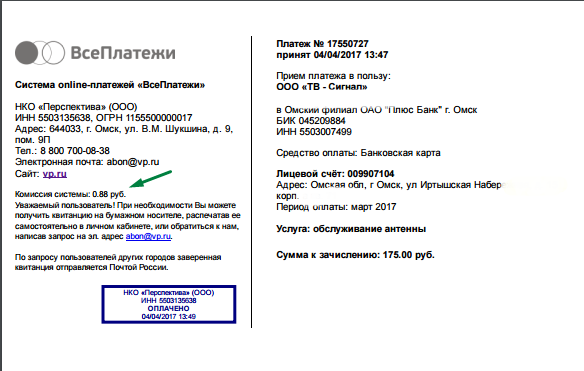
Над тем, чтобы оплата происходила вовремя, платежи проходили по назначению и соответствовали всем требованиям безопасности трудится целая команда специалистов. Не все поставщики закладывают стоимость услуг по обработке платежей в квитанцию плательщика, поэтому в некоторых случаях мы вынуждены взимать комиссию.
Что делать, если мой платеж не дошел до поставщика услуг?
Если все платежные данные введены верно, платеж поступит по назначению.
В случае с оплатой коммунальных услуг может произойти ситуация, когда платеж поступил к поставщику после того, как он передал ежемесячные показания на оплату следующего месяца (это больше относиться к несвоевременным плательщикам и небольшим коммунальным службам). В этом случае в квитанции может появиться задолженность, которой по факту нет.
При возникновении любых вопросов, связанных с начислением и перечислением платежей с помощью сервиса ВсеПлатежи — звоните по горячей линии нашей круглосуточной службы поддержки +7 800 700-08-38. Вам обязательно помогут, найдут платеж, пришлют квитанцию об оплате, проконсультируют.
Передача показаний на сайте vp.ru
Договорные отношения с рядом поставщиков коммунальных услуг позволяют сервису ВсеПлатежи принимать от пользователей не только платежи за услуги, но и показания счетчиков. В оперативном режиме показания, переданные с помощью нашего сервиса, передаются в ресурсоснабжающую организацию и учитываются при выставлении счетов за следующий месяц.
Для передачи показаний необходимо зайти в раздел «Передайте показания счетчиков» либо найти нужного поставщика с пометкой «Передача показаний», пример:
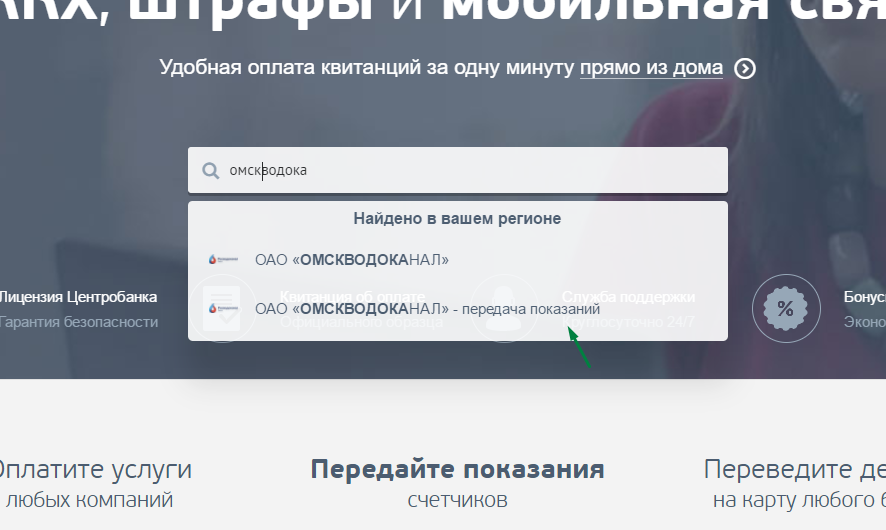
При регулярной оплате и своевременной передаче показаний квитанции будут приходить с заполненной информацией.
Переводы с карты на карту
Еще одной полезной возможностью сервиса ВсеПлатежи является перевод денежных средств с карты на карту. Для того, чтобы перевести деньги в подарок, вернуть долг или отблагодарить кого-то, нужен только номер карты получателя:
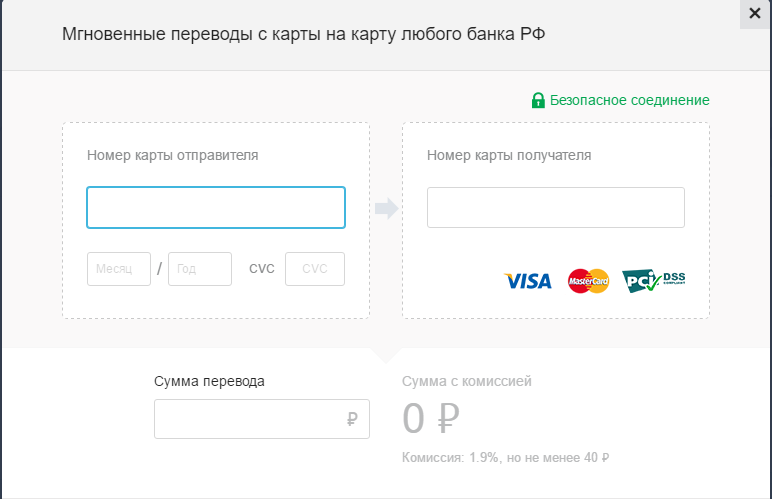
1. Зайдите в соответствующий раздел “Переводы с карты на карту”.
2. Введите данные своей карты и номер карты получателя.
3. Внимательно проверьте данные.
4. Нажимаете кнопку “Перевести деньги”.
Переводы осуществляются с любых карт Российской Федерации. Информация о комиссии указана на странице услуги.